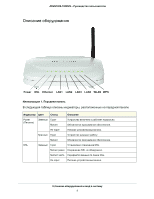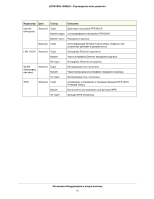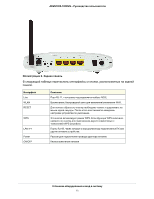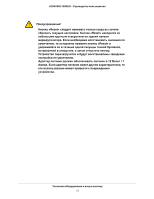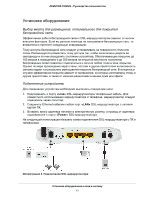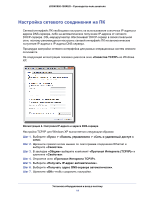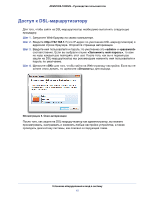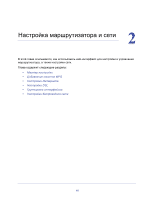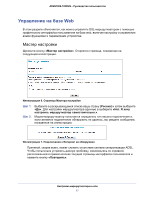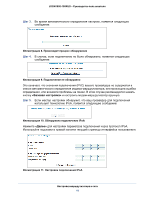Netgear JDGN1000 JDGN1000 User Manual(Russian) - Page 14
Настройка, сетевого, соединения
 |
View all Netgear JDGN1000 manuals
Add to My Manuals
Save this manual to your list of manuals |
Page 14 highlights
JDGN1000-100RUS IP DNS IP DHCP DSL DHCP IP IP DNS TCP/IP» из Windows XP. 4 IP DNS TCP/IP для Windows XP 1 2 Ethernet и 3 TCP/IP)» и 4 TCP/IP». Шаг 5 IP 6 DNS 7 OK 14
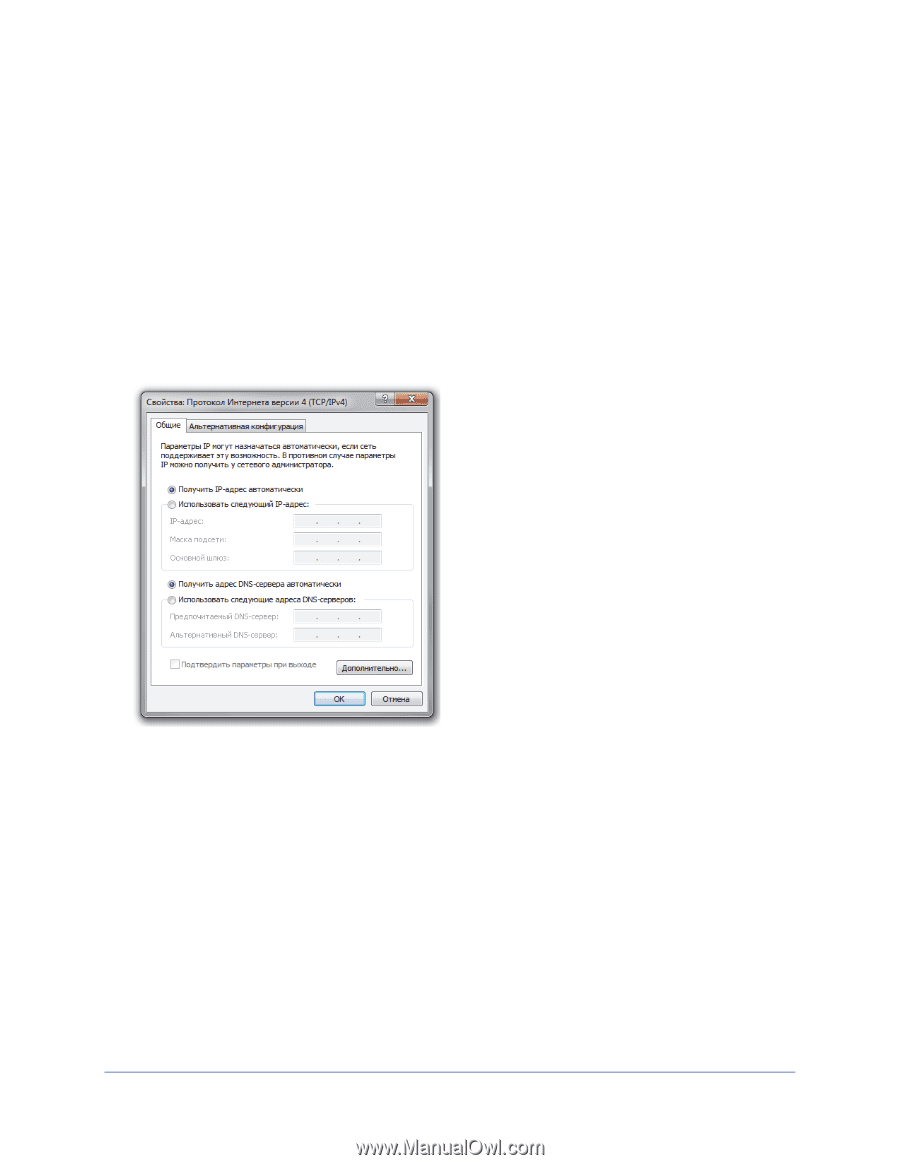
Установка
оборудования
и
вход
в
систему
14
JDGN1000-100RUS –
Руководство
пользователя
Настройка
сетевого
соединения
на
ПК
Сетевой
интерфейс
ПК
необходимо
настроить
на
использование
статичных
IP-
адреса
и
адреса
DNS-
сервера
,
либо
на
автоматическое
получение
IP-
адреса
от
сетевого
DHCP-
сервера
. DSL-
маршрутизатор
обеспечивает
DHCP-
сервер
в
своей
локальной
сети
,
поэтому
рекомендуется
настроить
сетевой
интерфейс
ПК
на
автоматическое
получение
IP-
адреса
и
IP-
адреса
DNS-
сервера
.
Процедура
настройки
сетевого
интерфейса
для
разных
операционных
систем
немного
отличается
.
На
следующей
иллюстрации
показано
диалогов
окно
«
Свойства
TCP/IP»
из
Windows
XP.
Иллюстрация
4.
Настройка
IP-
адреса
и
адреса
DNS-
сервера
Настройка
TCP/IP
для
Windows XP
выполняется
следующим
образом
:
Шаг
1.
Выберите
«
Пуск
» > «
Панель
управления
» > «
Сеть
и
удаленный
доступ
к
сети
»
.
Шаг
2.
Щелкните
правой
кнопки
мышки
по
пиктограмме
соединения
Ethernet
и
выберите
«
Свойства
»
.
Шаг
3.
В
закладке
«
Общие
»
выберите
компонент
«
Протокол
Интернета
(TCP/IP)»
и
щелкните
«
Свойства
»
.
Шаг
4.
Откроется
окно
«
Протокол
Интернета
TCP/IP»
.
Шаг
5.
Выберите
«
Получать
IP-
адрес
автоматически
»
.
Шаг
6.
Выберите
«
Получать
адрес
DNS-
сервера
автоматически
»
.
Шаг
7.
Щелкните
«OK»
чтобы
сохранить
настройки
.